
时间:2021-04-04 08:04:10 来源:www.win10xitong.com 作者:win10
windows系统非常经典,我们在办公和娱乐的时候都会用它。你在使用系统的时候有没有遇到Win10注册表锁定问题呢?因为考虑到很多网友都不太精通win10系统,对Win10注册表锁定的问题如果遇到了也可能会束手无策。我们来看看怎么解决Win10注册表锁定问题,处理这个难题的方法如下:1、通过简单的快捷操作键【Win+R】,打开电脑的运行功能,然后输入【gpedit.msc】,点击键盘上的【Enter】按键,打开本地组策略编辑器。2、然后打开本地组策略编辑器窗口,依次打开【用户配置】、【管理模板】、【系统】栏目就轻而易举的处理好了。如果你遇到了Win10注册表锁定不知都该怎么办,那就再来看看下面小编的详尽处理法子。
小编推荐系统下载:萝卜家园Win10专业版
1.使用简单的快捷键[Win R]打开电脑的运行功能,然后回车[gpedit.msc]并点击键盘上的[enter]键打开本地组策略编辑器。
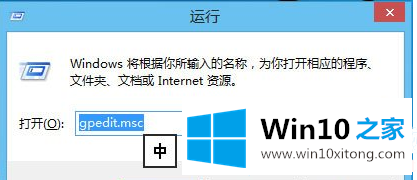
2.然后打开本地组策略编辑器窗口,依次打开用户配置、管理模板和系统列。
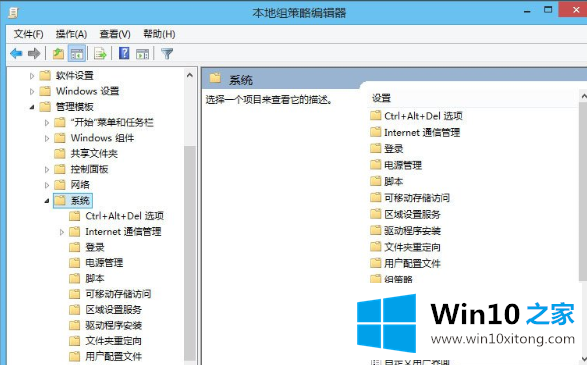
3.在打开系统列的右侧,选择[禁止访问注册表编辑器]将其打开。
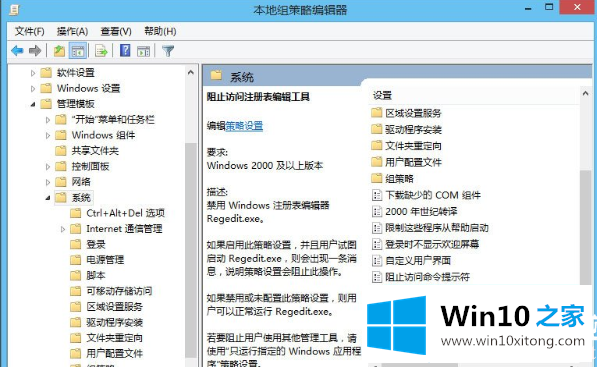
4.然后将其设置为禁用,应用并确认保存设置。
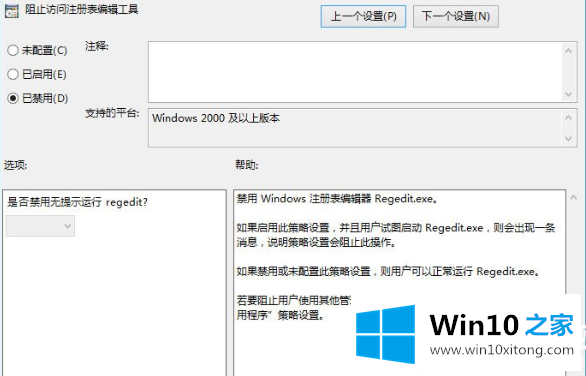
以上是边肖为大家编译的win10注册表锁是如何解决的。介绍了Win10注册表锁的解决方案。想了解更多电脑系统的使用,可以关注Win10 Home!
以上内容主要就是由小编给大家带来的Win10注册表锁定的详尽处理法子,我们高兴能够在这里帮助到你。